华为手机作为一款备受好评的智能手机品牌,不仅在手机领域有着出色的表现,还具备强大的投屏功能,无论是在笔记本电脑上还是在surface上,华为手机都能轻松实现投屏功能,让用户在大屏幕上更加舒适地查看手机内容。通过简单的操作步骤,用户可以实现快速连接,并在投屏过程中保持稳定的画面传输,让用户享受到更加便捷和高效的使用体验。华为手机投屏功能的便利性和多样性,让用户在工作、学习或娱乐时都能得到更好的体验。
华为手机如何在surface上投屏
具体方法:
1.打开surface的设置,在设置中找到投屏功能。并且呢选择将本设备作为投屏设备。
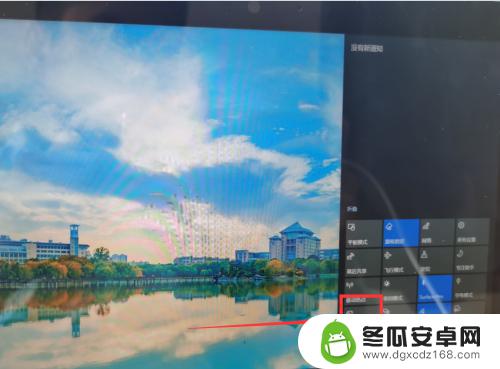
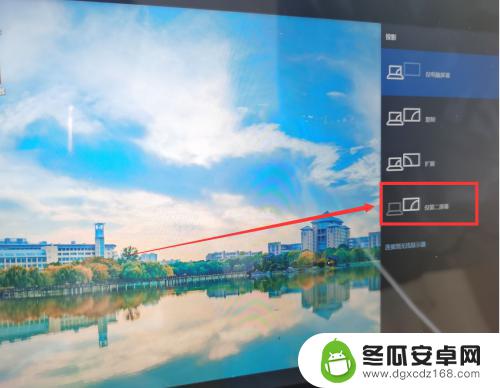
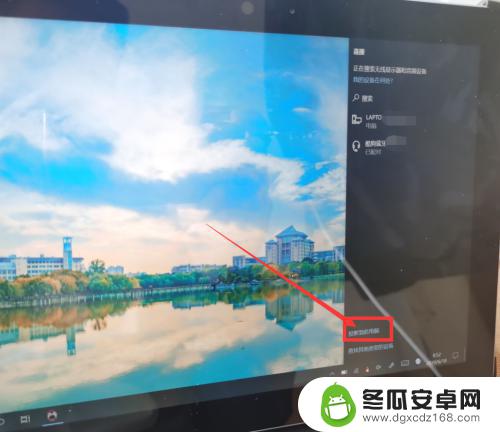
2.同时打开华为手机的设置功能,再打开投屏功能。在生成的列表中找到你的surface电脑。
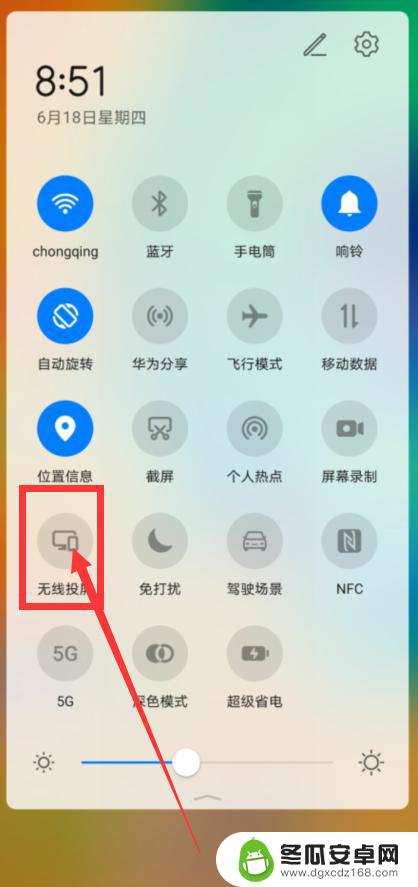
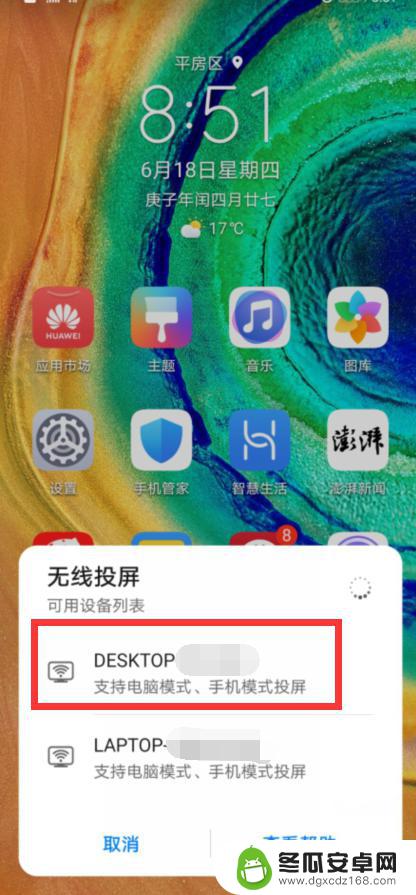
3.这里要注意几个设置细节,比如你的surface电脑不必一直接通电源。以及网络是否绝对安全的,如果这些你勾选上了。那么如果你没有接通电源或者说电脑认为网络不是特别安全,那么你的投屏就会失败。
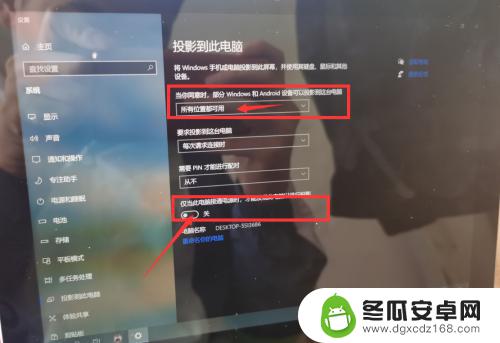
4.可以设置只连接一次还是可以一直连接,设置完成之后的手机和电脑将会连接。
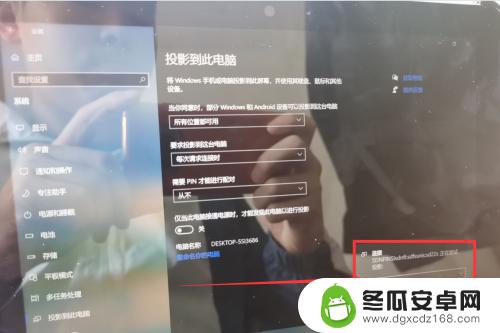
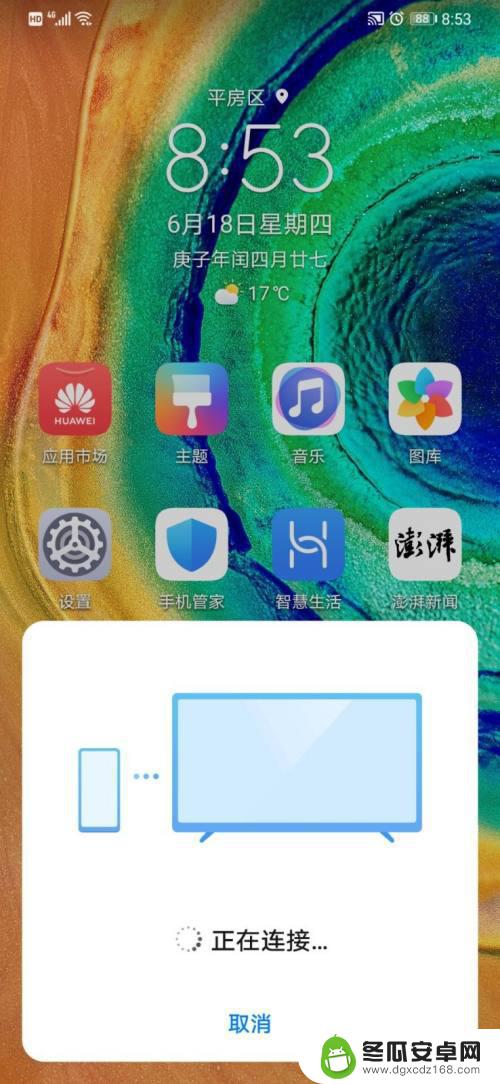
5.下图是手华为手机和电脑连接成功的画面,我们已经看到电脑画面和手机已经同步。说明你的连接已经成功。
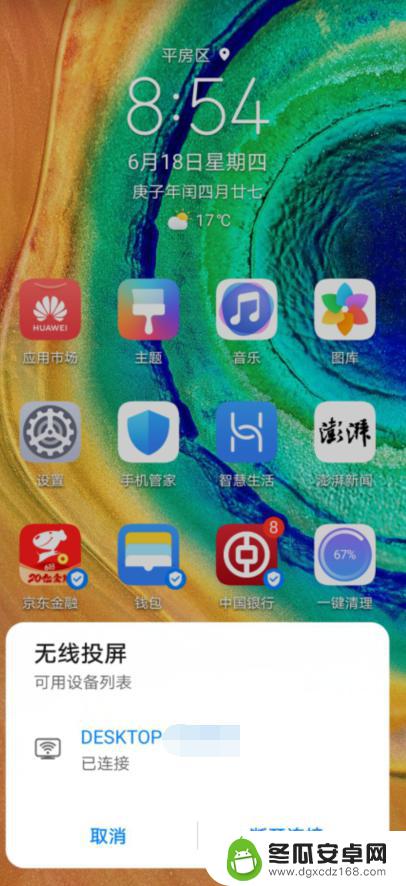

以上就是华为手机如何在笔记本电脑上投屏的全部内容,还有不清楚的用户就可以参考一下小编的步骤进行操作,希望能够对大家有所帮助。










